Trucos y Consejos
Cómo cambiar la skin en Minecraft
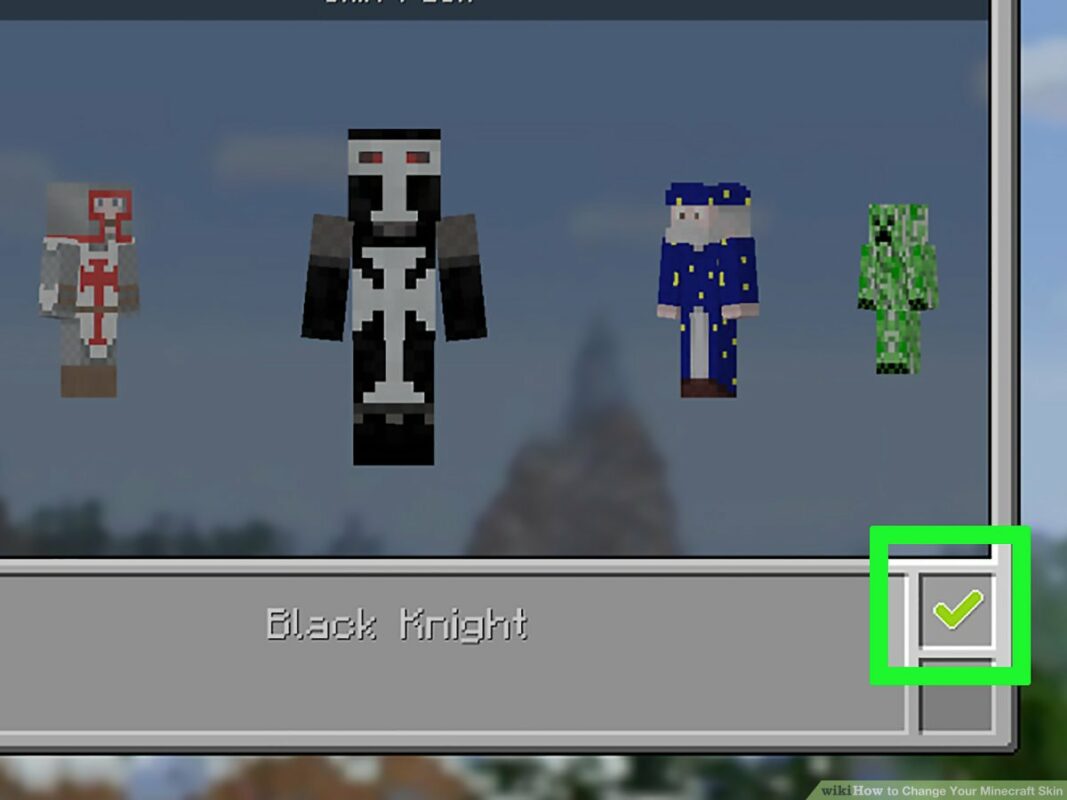
- 2 de septiembre de 2014
- Actualizado: 11 de agosto de 2024, 11:21
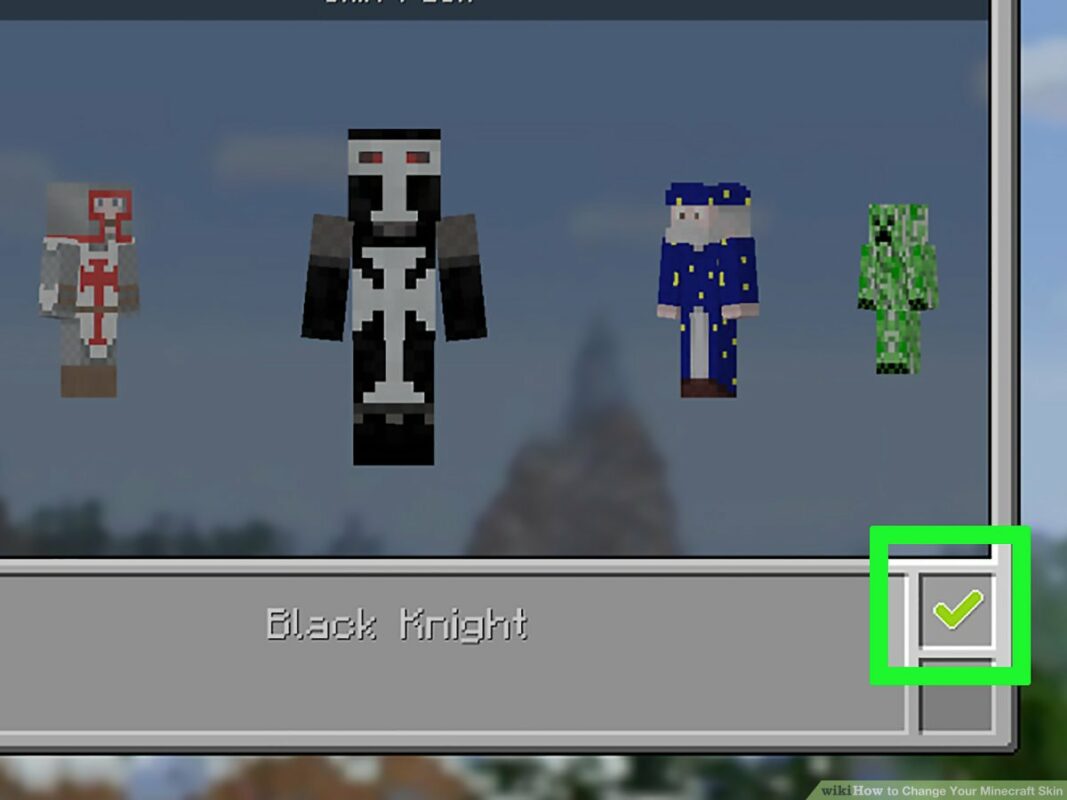
En Minecraft puedes ser un alienígena, un caballero medieval o un soldado del futuro. ¿Cómo? Cambiando tu skin dentro del juego. Te explico cómo se hace.
Este el aspecto que tiene tu personaje en Minecraft. Puedes verlo presionando la tecla F5. Presiona F5 otra vez para cambiar la vista. Míralo bien: ese eres tú.
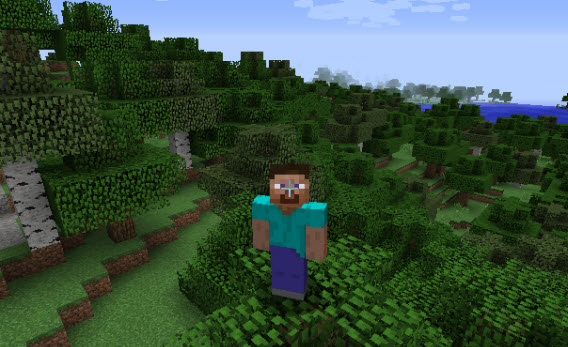
La piel por defecto, Steve, es una skin correcta, pero muy aburrida. Si juegas en un servidor, estarás gritándole al mundo que eres un principiante. Por suerte, cambiar de piel es muy fácil.
1. Descarga tus nuevas pieles
Las pieles de Minecraft no son más que imágenes muy pequeñas en formato PNG. El aspecto de una piel no instalada recuerda el de un muñeco de papel sin montar:
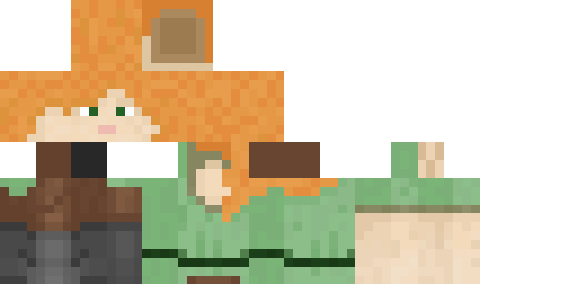
Esta es Alex, la otra piel por defecto de Minecraft
Puedes bajar pieles desde sitios como Skindex o MinecraftSkins. No importa dónde copies tus pieles, pero toma nota de la carpeta. Si cambias el nombre de los archivos, te será más fácil organizar tu colección.
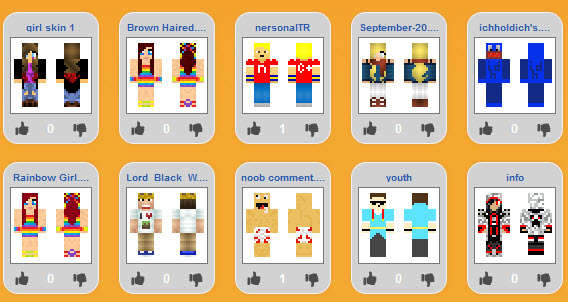
En Skindex y otros sitios puedes encontrar cientos de pieles para todos los gustos
2. Identifícate en Minecraft.net
Una vez que tengas la piel deseada, entra en tu perfil en la página oficial de Minecraft. Haz clic en Profile e identifícate con tu cuenta Mojang (el nombre de usuario es el correo con el que te registraste).
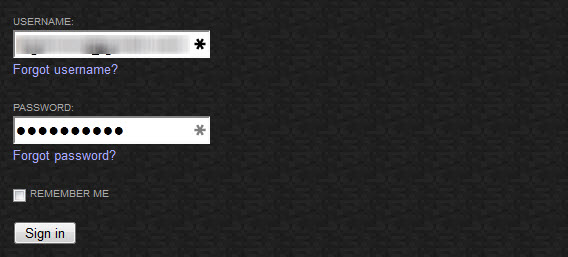
3. Sube tu piel desde la página Profile
Ya en la página de perfil, haz clic en el botón Browse y navega por las carpetas hasta encontrar tu piel. Una vez seleccionada, presiona Upload y espera el mensaje de confirmación de la página.
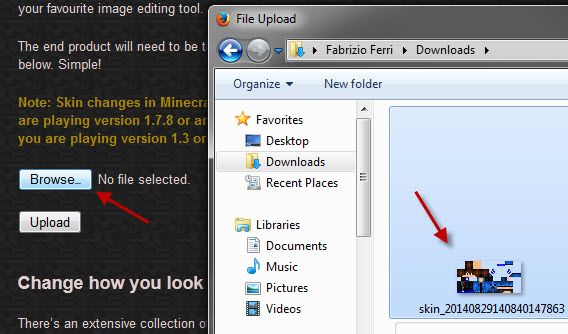
Haz clic en Browse, selecciona la piel con doble-clic y presiona Upload
4. Entra en Minecraft y prueba tu piel
Ahora solo te falta entrar en Minecraft; si ya estabas en el juego, sal y vuelve a entrar. Acto seguido, carga un mundo cualquiera. Presiona F5 y verás tu nueva piel. Menudo cambio, ¿verdad?
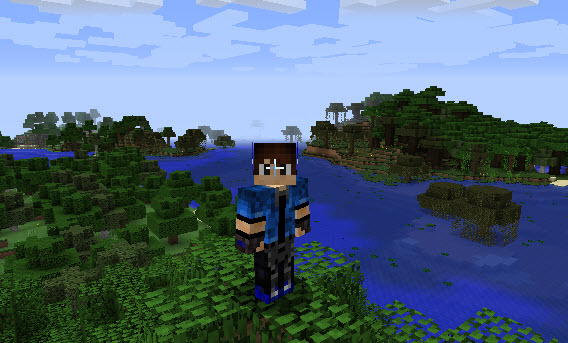
Menuda pinta de chico malo. Los monstruos van a salir corriendo…
5. Personaliza tu piel desde el menú
A partir de Minecraft 1.8 las pieles pueden tener elementos separados, como capas, chaquetas o sombreros, todo ello sin necesidad de instalar mods.
Para personalizar tu piel ve al menú Options > Skin Customization. Ten en cuenta que solo las pieles más recientes son compatibles con las opciones de Minecraft 1.8.
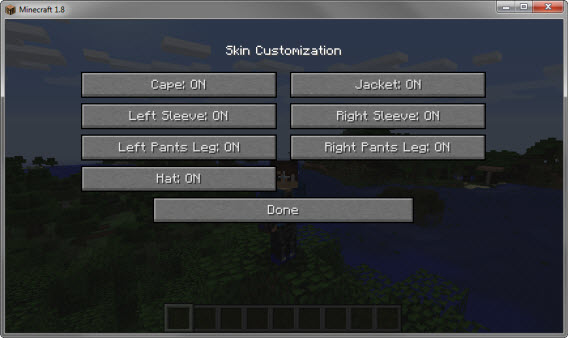
Crear tus propias pieles es fácil
Para crear una piel de Minecraft solo tienes que crear una imagen PNG con el tamaño correcto. Hay editores gratuitos con los que puedes crear pieles en cuestión de minutos. Mi favorito es MCSkinner.
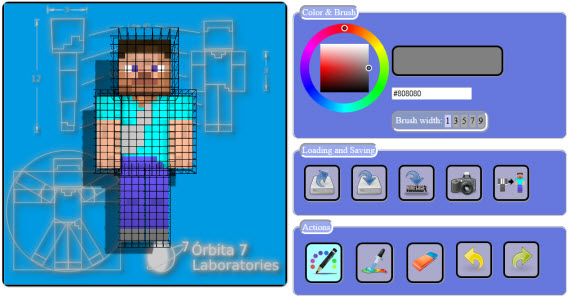
Editar una piel es tan sencillo como elegir el color y pintar sobre la skin de referencia (Steve). También puedes cargar pieles existentes y superponerlas como si fuesen trajes.
¿Qué piel estás usando en Minecraft?
Para saber más:
- Cómo instalar mods de Minecraft
- Cómo emitir tus partidas en directo
- Cómo jugar con otros en Minecraft
Sígueme en Twitter: @remoquete
Imagen de cabecera: HaloWaypoint
También te puede interesar

Juegos de móvil que no deberías perderte que puedes jugar en PC
Leer más

Microsoft cobrará 1,50 dólares por núcleo de CPU a partir de julio de 2025 por uno de sus servicios
Leer más

El Reino Unido confía más en la IA en el ámbito jurídico que Estados Unidos
Leer más

La táctica de Meta para aumentar la base de usuarios de Threads despierta dudas
Leer más

Amazon Prime Video tiene una película de Oscar que no te has enterado y que tienes que ver ya
Leer más

Este juego fue lanzado el mismo día que Oblivion Remastered y ha decidido relanzarse una semana después
Leer más